Windows版本Tomcat:
//在apatch/bin/catalina.bat中加上如下代码
set CATALINA_OPTS=-server -Xdebug -Xnoagent -Djava.compiler=NONE -Xrunjdwp:transport=dt_socket,server=y,suspend=n,address=8000Linux版本Tomcat:
//在apatch/bin/catalina.sh中加上如下代码
CATALINA_OPTS="-Xdebug -Xrunjdwp:transport=dt_socket,address=8000,server=y,suspend=n"在Eclipse中配置
第一步:首先选中需要调试的工程,然后鼠标移动到Eclipse左上角像虫子一样的图标上,选择第三个选项
第二步:鼠标双击Remote Java Application
第三步:可以看到,选择的需要调试的工程,已经出现在了Remote Java Application中,在右边进行Debug配置,具体看图
第四步:点击“Apply”应用更改,再点击"Debug"开启调试
第五步:在Eclipse右上角,选择Debug窗口模式,就可以看到效果了
注意:address是eclipse需要用到的调试端口号,可以随意修改,但是不要和已有端口冲突







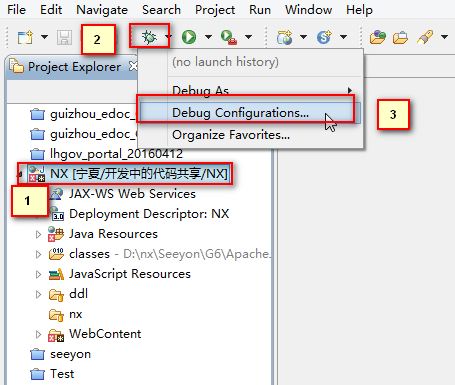

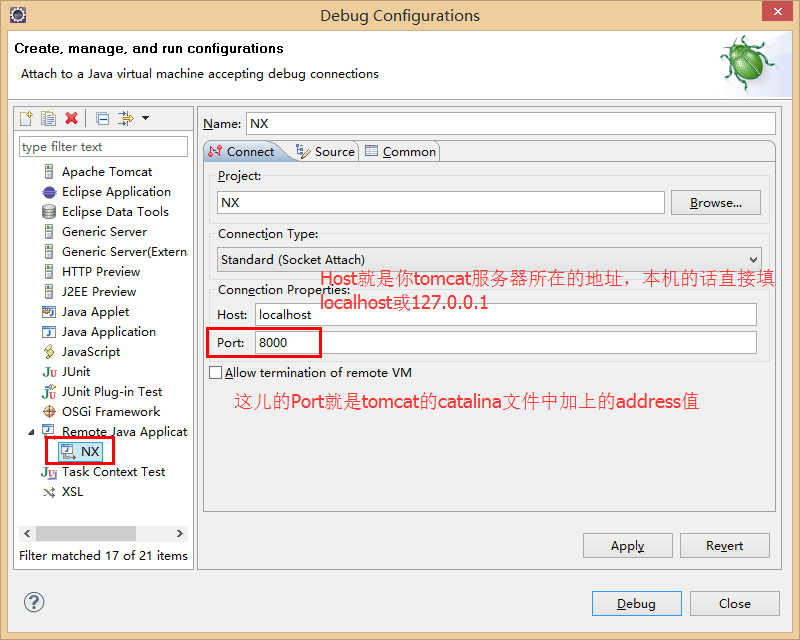
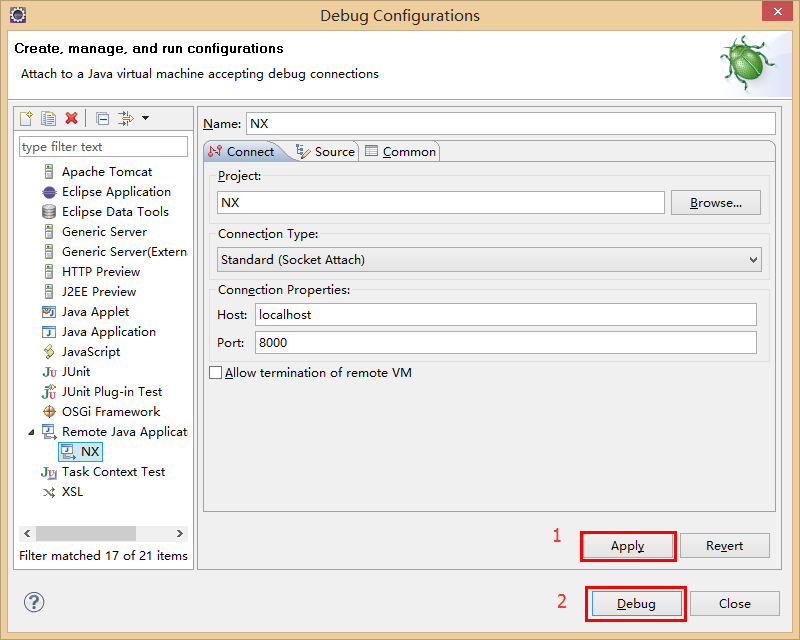















 4万+
4万+

 被折叠的 条评论
为什么被折叠?
被折叠的 条评论
为什么被折叠?








